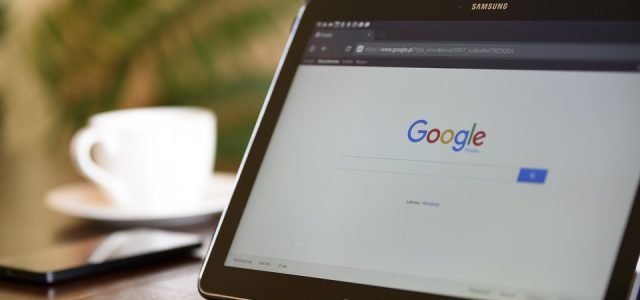
新しい携帯をWi-Fiに繋ぎたいのに「わからない!」。
Wi-Fiが切れてしまってパスワードの再入力が必要なのに、
「忘れてしまった!」という時もあると思います。
そんなときは、どのようにしてパスワードを知ればいいのか。
今回はWi-Fiのパスワードの確認の仕方についてご紹介していきます。

Wi-Fiルーター(親機)1台に対して、1つの暗号キー(パスワード)が必ず割り当てられます。
親機から接続する子機は、すべて共通のパスワード。
そのため、パスワードを知っていれば誰でも、どの機器でも使うことができます。

Wi-Fiを接続するためには、SSIDと呼ばれる認識名称とパスワードを入力することで利用することができます。
SSIDやパスワードは安全なWi-Fi利用のために用意されているものです。
セキュリティー設定のない無線LANはオープンネットワークと呼ばれ、
駅やカフェなどで登録せずに誰でも使えるWi-Fiになります。
とても便利ではありますが、誰でも通信の内容をみることができてしまうため、
安全面にかけてしまいます。パスワード入力なしの無線LANやアクセスポイントが不明なものは
できれば、つながない方がおすすめ。
自宅で使う無線LANでも、オープンネットワークにしてしまうと、
家族以外の第三者でも無断で接続できるようになってしまいます。
すると、通信制限がかかるだけでなく、データを見られたり、
個人情報も見ることができるので悪用されてしまう可能性も否定できません。
パスワードがあることで、第三者は認証NGとなり、
不正アクセスを防いで、安全なネットライフを送ることができます。

せっかくWi-Fiにパスワードを設定したのに、
紛失した、また覚えていないでは意味がありません。
もしパスワードが分からなくなってしまった時、
どのように対処すればいいのかをご紹介していきます。
据え置き型の場合、本体表面あたりに記載されています。
表記場所は製品によって変わりますが、SSID(ネットワーク名)とともに
必ず記載されているのでご確認してください。
Wi-Fiでのパスワードは様々な呼び名があり、
暗号化キー・PSK-AES・セキュリティーキーなどの表記が一般的になります。
Wi-Fiのセキュリティーをより、安全にするために、
パスワードを変更している方もいるかもしれません。
その場合はルーターに書かれているPASSは初期値になるため、利用不可。
Wi-Fiのパスワードを変更するときは、必ずメモをしておいてください。
Wi-Fi機器の購入したら付いてくるセットアップカードにも、
SSIDとパスワードが記載されています。
同じWi-Fiに接続している機器がある場合は、
設定画面などからSSIDとパスワードを確認することができます。
この場合は、初期値ではなく変更したパスワードでも
見ることができる1つの手段となります。
パソコンのワイヤレスネットワークのプロパティより、
接続しているWi-Fiのパスワード見ることができます。
パスワードは隠されていることが多いですが、
文字を表示する設定に変えればOK!
スマホをWi-FiやBluetooth機能でネットに接続をして、
別端末でネットなどを楽しむことができる機能をデザリングと言います。
デザリングはルーター代わりになり、設定画面に進むと
Wi-FiのSSIDやパスワードが表示されます。
持ち歩きタイプのWi-Fiの場合、本体の操作画面で
SSIDやWi-Fiなどを確認することが可能です。
どの機種でも大体共通していて、設定画面から簡単に見ることができます。

メモしていたパスワードを入力したけど反映されない、
またせっかくパスワードを調べたけど上手く繋がらないという時は
ルーターや接続機器に問題があることがあります。
ルーターの電波が届いていない、また混み合って接続できないなどが
考えられるため注意してください。
1度時間を置いて接続する、電波の届きやすいところにルーターを設置するなど
環境を整えることも大切です。

Wi-Fiのパスワードが分からなかった時の対処法をご紹介しました。
もし、分からなくなったときは試してみてください。
Wi-Fiのパスワードは安全なネットライフを過ごすためには欠かせないものです。
必ず設定を行い、大切に保管しておく必要があります。
初期設定のままであれば、簡単に対処することができますが、
1度変更をしてしまった場合はパスワードを探し出すことに手間がかかることもあります。
変更したパスワードは必ずメモしておきましょう。